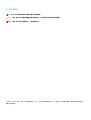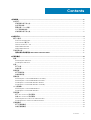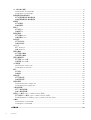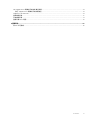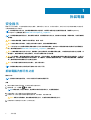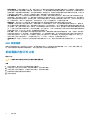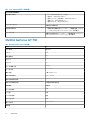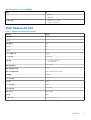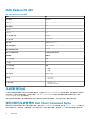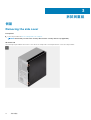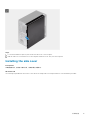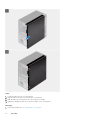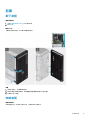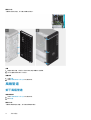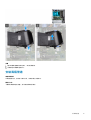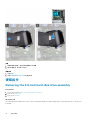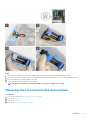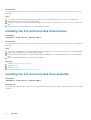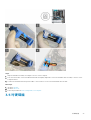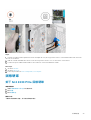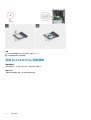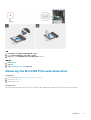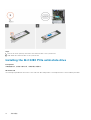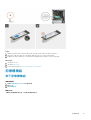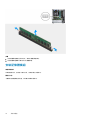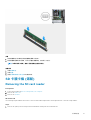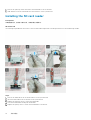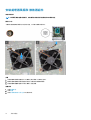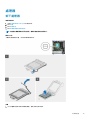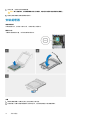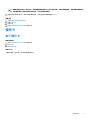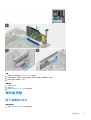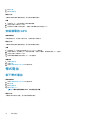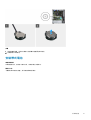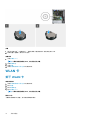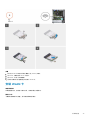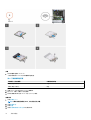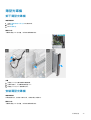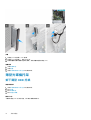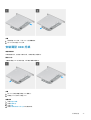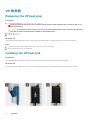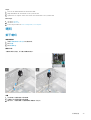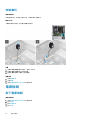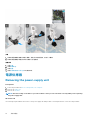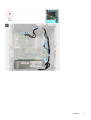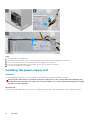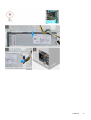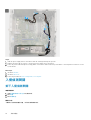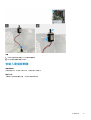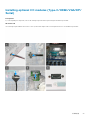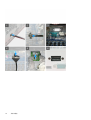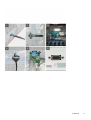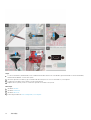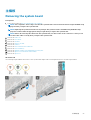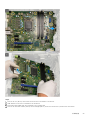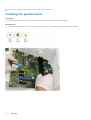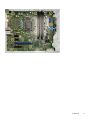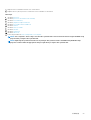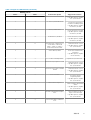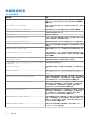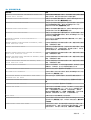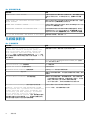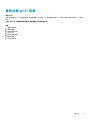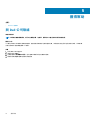OptiPlex 5080 Tower
Service Manual
Regulatory Model: D29M
Regulatory Type: D29M001
May 2020
Rev. A00

註、警示與警告
註: 「註」表示可以幫助您更有效地使用產品的重要資訊。
警示: 「警示」表示有可能會損壞硬體或導致資料遺失,並告訴您如何避免發生此類問題。
警告: 「警告」表示可能的財產損失、人身傷害或死亡。
© 2020 年 Dell Inc. 或其子公司。保留所有權利。Dell、EMC 及其他商標均為 Dell Inc. 或其子公司的註冊商標。其他商標可能為其各
自擁有者的商標。

1 拆裝電腦.......................................................................................................................................6
安全指示.................................................................................................................................................................................6
拆裝電腦內部元件之前..................................................................................................................................................6
安全預防措施...................................................................................................................................................................7
靜電放電──ESD 保護.................................................................................................................................................... 7
ESD 現場維修套件.......................................................................................................................................................... 7
拆裝電腦內部元件之後..................................................................................................................................................8
2 技術與元件................................................................................................................................... 9
顯示卡選項.............................................................................................................................................................................9
Intel UHD Graphics 610...................................................................................................................................................9
Intel UHD 630 顯示卡..................................................................................................................................................... 9
NVIDIA GeForce GT 730............................................................................................................................................... 10
AMD Radeon RX 640..................................................................................................................................................... 11
AMD Radeon R5 430.....................................................................................................................................................12
系統管理功能.......................................................................................................................................................................12
適用於頻內系統管理的 Dell Client Command Suite............................................................................................12
3 拆卸與重組..................................................................................................................................14
側蓋........................................................................................................................................................................................14
Removing the side cover...............................................................................................................................................14
Installing the side cover................................................................................................................................................. 15
前蓋........................................................................................................................................................................................17
卸下前框..........................................................................................................................................................................17
安裝前框..........................................................................................................................................................................17
風扇管道............................................................................................................................................................................... 18
卸下風扇管道................................................................................................................................................................. 18
安裝風扇管道................................................................................................................................................................. 19
硬碟組件.............................................................................................................................................................................. 20
Removing the 2.5-inch hard-disk drive assembly..................................................................................................... 20
Removing the 2.5-inch hard-disk drive bracket......................................................................................................... 21
Installing the 2.5-inch hard-disk drive bracket...........................................................................................................22
Installing the 2.5-inch hard-disk drive assembly........................................................................................................ 22
3.5 吋硬碟機........................................................................................................................................................................23
Removing the 3.5-inch hard-disk drive.......................................................................................................................24
Installing the 3.5-inch hard-disk drive......................................................................................................................... 24
固態硬碟.............................................................................................................................................................................. 25
卸下 M.2 2230 PCIe 固態硬碟....................................................................................................................................25
安裝 M.2 2230 PCIe 固態硬碟....................................................................................................................................26
Removing the M.2 2280 PCIe solid-state drive.........................................................................................................27
Installing the M.2 2280 PCIe solid-state drive...........................................................................................................28
記憶體模組.......................................................................................................................................................................... 29
卸下記憶體模組............................................................................................................................................................ 29
安裝記憶體模組............................................................................................................................................................ 30
Contents
Contents 3

SD 卡讀卡機 (選配)............................................................................................................................................................ 31
Removing the SD card reader...................................................................................................................................... 31
Installing the SD card reader........................................................................................................................................ 32
處理器風扇和散熱器組件................................................................................................................................................. 33
卸下處理器風扇和 散熱器組件.................................................................................................................................. 33
安裝處理器風扇和 散熱器組件.................................................................................................................................. 34
處理器...................................................................................................................................................................................35
卸下處理器.................................................................................................................................................................... 35
安裝處理器.................................................................................................................................................................... 36
圖形卡...................................................................................................................................................................................37
卸下顯示卡.....................................................................................................................................................................37
安裝顯示卡.....................................................................................................................................................................38
圖形處理器.......................................................................................................................................................................... 39
卸下接電的 GPU........................................................................................................................................................... 39
安裝接電的 GPU........................................................................................................................................................... 40
幣式電池.............................................................................................................................................................................. 40
卸下幣式電池................................................................................................................................................................ 40
安裝幣式電池................................................................................................................................................................. 41
WLAN 卡...............................................................................................................................................................................42
卸下 WLAN 卡............................................................................................................................................................... 42
安裝 WLAN 卡............................................................................................................................................................... 43
薄型光碟機.......................................................................................................................................................................... 45
卸下薄型光碟機............................................................................................................................................................ 45
安裝薄型光碟機............................................................................................................................................................ 45
薄型光碟機托架..................................................................................................................................................................46
卸下薄型 ODD 托架......................................................................................................................................................46
安裝薄型 ODD 托架......................................................................................................................................................47
VR 散熱器............................................................................................................................................................................ 48
Removing the VR heat sink..........................................................................................................................................48
Installing the VR heat sink............................................................................................................................................ 48
喇叭.......................................................................................................................................................................................49
卸下喇叭.........................................................................................................................................................................49
安裝喇叭........................................................................................................................................................................ 50
電源按鈕.............................................................................................................................................................................. 50
卸下電源按鈕................................................................................................................................................................ 50
安裝電源按鈕................................................................................................................................................................. 51
電源供應器.......................................................................................................................................................................... 52
Removing the power-supply unit.................................................................................................................................52
Installing the power-supply unit...................................................................................................................................54
入侵偵測開關...................................................................................................................................................................... 56
卸下入侵偵測開關........................................................................................................................................................56
安裝入侵偵測開關........................................................................................................................................................ 57
選配的 I/O 模組 (Type-C/HDMI/VGA/DP/序列)........................................................................................................ 58
卸下選配的 I/O 模組 (Type-C/HDMI/VGA/DP/序列).......................................................................................... 58
Installing optional I/O modules (Type-C/HDMI/VGA/DP/Serial)..........................................................................59
主機板...................................................................................................................................................................................63
Removing the system board........................................................................................................................................ 63
Installing the system board...........................................................................................................................................66
4 疑難排解.................................................................................................................................... 70
4
Contents

Dell SupportAssist 開機前系統效能檢查診斷.................................................................................................................70
執行 SupportAssist 開機前系統效能檢查................................................................................................................. 70
Diagnostic LED behavior.....................................................................................................................................................70
診斷錯誤訊息...................................................................................................................................................................... 72
系統錯誤訊息...................................................................................................................................................................... 74
重新啟動 Wi-Fi 電源...........................................................................................................................................................75
5 獲得幫助.................................................................................................................................... 76
與 Dell 公司聯絡.................................................................................................................................................................. 76
Contents 5

拆裝電腦
安全指示
請遵守以下安全規範,以避免電腦受到潛在的損壞,並確保您的人身安全。除非另有說明,否則本文件中包含的每個程序均假設您
已閱讀電腦隨附的安全資訊。
註: 拆裝電腦內部元件之前,請先閱讀電腦隨附的安全資訊。如需更多有關安全性的資訊最佳實務,請參閱 Regulatory
Compliance (法規遵循) 首頁 www.dell.com/regulatory_compliance。
註: 打開電腦機箱蓋或面板之前,請先斷開所有電源。拆裝電腦內部元件之後,請先裝回所有護蓋、面板和螺絲,然後再連接電
源插座。
警示: 為避免損壞電腦,請確保工作表面平整、乾燥、乾淨。
警示: 為避免損壞元件和插卡,請握住元件和插卡的邊緣,並避免碰觸插腳和接點。
警示: 您只能在 Dell 技術援助團隊的授權或指導之下執行故障排除和維修。由未經 Dell 授權的維修造成的損壞不在保固範圍之
內。請參閱產品隨附或 www.dell.com/regulatory_compliance 上的安全指示。
警示: 在觸摸電腦內部的任何元件之前,請觸摸未上漆的金屬表面 (例如電腦背面的金屬),以確保接地並導去您身上的靜電。作
業過程中,應經常觸摸未上漆的金屬表面,以導去可能損壞內部元件的靜電。
警示: 拔下纜線時,請握住連接器或拉式彈片將其拔出,而非拉扯纜線。某些纜線的連接器帶有鎖定彈片或指旋螺絲;在拔下此
類纜線之前,您必須先鬆開鎖定彈片或指旋螺絲。拔下纜線時,連接器的兩側應同時退出,以避免弄彎連接器插腳。連接纜線
時,請確保連接埠和連接器的方向正確並且對齊。
警示: 按下媒體卡讀取器中安裝的所有插卡,並從中退出插卡。
註: 您電腦的顏色和特定元件看起來可能與本文件中所示不同。
拆裝電腦內部元件之前
關於此工作
註: 根據您所訂購的組態而定,本文件中的圖片可能和您的電腦不同。
步驟
1. 儲存並關閉所有開啟的檔案,結束所有開啟的應用程式。
2. 關閉電腦。按ㄧ下開始 > 電源 > 關閉。
註: 如果您使用了其他作業系統,請參閱您作業系統的說明文件,以獲得關機說明。
3. 從電源插座上拔下電腦和所有連接裝置的電源線。
4. 從電腦上拔下所有連接的網路裝置和週邊設備,例如鍵盤、滑鼠和顯示器。
警示: 若要拔下網路纜線,請先將纜線從電腦上拔下,然後再將其從網路裝置上拔下。
5. 從電腦取出任何媒體卡和光碟片 (如果有的話)。
1
6 拆裝電腦

安全預防措施
安全預防措施章節詳細說明執行任何拆卸指示前採取的主要步驟。
在您執行任何包括拆卸或重組的故障/ 修復程序前,請遵守以下安全預防措施 :
• 關閉系統及所有連接的周邊裝置。
• 拔除系統和所有連接之周邊裝置的 AC 電源。
• 拔除系統的所有網路纜線、電話和電信線路。
• 進行任何桌上型電腦內部作業時,請使用 ESD 現場維修套件,以避免靜電放電 (ESD) 損壞。
• 卸下任何系統元件後,請小心地將卸下的元件放在防靜電墊上。
• 穿著具備非導電橡膠鞋底的鞋子,以降低發生觸電的可能性。
備用電源
含備用電源的 Dell 產品必須先斷開電源,才能打開外殼。整合備用電源的系統在關機時基本上還是有電。內部電源可讓您遠端開啟
系統 (透過 LAN 喚醒) 以及讓系統暫時進入睡眠模式,而且有其他進階電源管理功能。
斷開電源,並按住電源按鈕 15 秒,這麼做應該可釋放主機板的殘餘電力。。
搭接
搭接是一種將兩個或多個接地導體連接到相同電位的方式。這必須透過現場維修靜電放電 (ESD) 套件來完成。連接搭接線時,請確
定它連接的是裸金屬;切勿連接到已上色或非金屬表面。腕帶應佩戴牢靠且完全接觸皮膚,而且在您搭接設備前,請務必取下所有
首飾,例如手錶、手鐲或戒指。
靜電放電──ESD 保護
處理電子元件 (特別是敏感的元件,例如擴充卡、處理器、記憶體 DIMM 及主機板) 時,須特別注意 ESD 問題。即使是非常輕微的電
荷也可能會以不明顯的方式損壞電路,例如間歇性的問題或是縮短產品壽命。有鑑於業界對低耗電需求和增加密度的迫切期望、ESD
防護亦益發引起關注。
而由於近期 Dell 產品中半導體的使用密度增加,現在對靜電損壞的敏感度比過去的 Dell 產品更高。為此,部分先前獲准的零件處理
方式已不再適用。
兩種公認的 ESD 損壞類型是災難性和間歇性故障。
• 災難性 – 災難性故障代表約 20% 的 ESD 相關故障。此類損壞會導致裝置功能立即且完全喪失。就災難性故障舉例而言,記憶體
DIMM 受到靜電衝擊,而且立即出現「無 POST/無影像」症狀,並發出嗶聲代碼表示缺少記憶體或無法運作。
• 間歇性 – 間歇性故障代表約 80% 的 ESD 相關故障。高間歇性故障率表示發生損壞時,大多數的情況都是無法立即辨認的。
DIMM 會受到靜電衝擊,但蹤跡幾乎難以察覺,而且不會立即產生與損害相關的外在症狀。而此微弱的蹤跡可能需要數週或數個
月才會消失;在此同時,也可能會導致記憶體的完整性降低、間歇性記憶體錯誤等等。
較難辨認和故障診斷的損害類型是間歇性 (又稱為潛伏或「負傷而行」) 故障。
執行下列步驟,以防止 ESD 損壞 :
• 使用妥善接地的有線 ESD 腕帶。我們不再允許使用無線防靜電腕帶,因為它們無法提供足夠的保護。在處理零件之前觸碰機箱並
無法確定零件是否有足夠的 ESD 保護,而且會提高對 ESD 損壞的敏感度。
• 請在防靜電區域處理所有靜電敏感元件。如果可能,請使用防靜電地板墊和工作台墊。
• 打開靜電敏感元件的運送紙箱時,請勿先將元件從防靜電包裝材料中取出,除非您已準備要安裝元件。拆開防靜電包裝前,請務
必將身上的靜電放電。
• 運送靜電敏感元件前,請將它放在防靜電的容器或包裝內。
ESD 現場維修套件
未受監控的現場維修套件是最常使用的維修套件。每個現場維修套件都包含三個主要元件:防靜電墊、腕帶及搭接線。
ESD 現場維修套件的元件
ESD 現場維修套件的元件包括 :
• 防靜電墊 – 防靜電墊會消除靜電,而且可讓您在維修程序期間將零件置於其上。使用防靜電墊時,您的腕帶必須緊貼手臂,而且
搭接線必須連接至防靜電墊以及正在處理之系統上的任何裸金屬。部署妥當後,就可以從 ESD 袋取出維修零件,並直接放置放在
墊子上。您可以安心地將 ESD 敏感物品放在手中、ESD 墊上、系統中或袋子裡面。
拆裝電腦
7

• 腕帶和搭接線 – 如果不需要使用 ESD 墊,或是已經將 ESD 墊連接至防靜電墊以保護暫時放置在墊子上的硬體時,腕帶和搭接線
就可直接連接您的手腕和硬體上的裸金屬。腕帶與您皮膚、ESD 墊及硬體之間搭接線的實體連結,都稱為搭接。現場維修套件只
能搭配腕帶、防靜電墊及搭接線使用。切勿使用無線腕帶。請隨時注意,腕帶的內部電線會因為正常磨損而易於損壞,而且必須
以腕帶測試工具定期檢查,以避免 ESD 硬體意外損壞。建議每週至少測試腕帶和搭接線一次
• ESD 腕帶測試工具 – ESD 腕帶內部的電線容易因使用久了而損壞。使用未受監控的套件時,最佳作法是在每次維修通話之前定
期測試腕帶,並且每週至少測試一次。腕帶測試工具便是執行此測試的最佳方法。如果您沒有自己的腕帶測試工具,請洽詢當地
辦公室以瞭解他們是否能夠提供。若要執行測試,請在手腕繫好腕帶後,將腕帶的搭接線插入測試工具中,然後按下按鈕進行測
試。如果測試成功,綠色 LED 燈就會亮起;如果測試失敗,紅色 LED 燈便會亮起,而且會發出警示聲。
• 絕緣體元件 – 請務必將 ESD 敏感裝置 (例如塑膠散熱器外殼) 遠離作為絕緣體且通常為高度帶電的內部零件。
• 工作環境 – 請先評估客戶所在地點的情況,再開始部署 ESD 現場維修套件。例如,針對伺服器環境的套件部署方式,會與針對
桌上型電腦或可攜式電腦環境的不同。伺服器通常安裝在資料中心內部的機架中;桌上型電腦或可攜式電腦則通常放置在辦公桌
或小隔間內。請一律尋找寬敞平坦的工作區域,沒有堆積雜物且空間足以設置 ESD 套件,還有額外空間能夠容納要維修的系統類
型。工作區也不能放置可能會導致 ESD 事件的絕緣體。在工作區域中,必須一律先將聚苯乙烯泡沫塑料和其他塑膠等絕緣體移至
距離敏感零件至少 30 公分或 12 英吋處,再實際處理任何硬體元件。
• ESD 包裝 – 所有 ESD 敏感裝置都必須以防靜電包裝運送和收取。建議使用含金屬材質的靜電遮蔽袋。但是,您應該一律使用包
裝新零件所用的相同 ESD 袋和包裝,來退還損壞的零件。ESD 袋應摺疊並黏緊,而且必須使用原始外箱中用來包裝新零件的所
有相同發泡包裝材料。您只能在有 ESD 保護的工作表面上從包裝取出 ESD 敏感裝置,而且零件絕對不能放置在 ESD 袋的上方,
因為只有袋子內部才有遮蔽效力。一律將零件放在手中、ESD 墊上、系統內部,或是防靜電的袋子中。
• 運送敏感元件 – 運送 ESD 敏感元件 (例如更換零件或退還零件給 Dell) 時,請務必將這些零件放在防靜電的袋子中,以安全運
送。
ESD 保護摘要
建議所有現場維修技術人員在維修 Dell 產品時,都使用傳統的有線 ESD 接地腕帶和防靜電保護墊。此外,技術人員進行維修工作
時,請務必讓敏感零件遠離所有絕緣體零件,並且在運送敏感元件時使用防靜電的袋子
拆裝電腦內部元件之後
關於此工作
警示: 電腦內部如有遺留任何螺絲可能會造成嚴重電腦受損。
步驟
1. 裝回所有螺絲,確定沒有任何遺漏的螺絲留在電腦內。
2. 先連接您卸下的所有外接式裝置、週邊設備或纜線,然後再使用電腦。
3. 先裝回您卸下的所有媒體卡、光碟或任何其他零件,然後再使用電腦。
4. 將電腦和所有連接裝置連接至電源插座。
5. 開啟您的電腦。
8
拆裝電腦

技術與元件
本章詳細說明系統中可用的技術及元件。
主題:
• 顯示卡選項
• 系統管理功能
顯示卡選項
Intel UHD Graphics 610
表 1. Intel UHD 610 顯示卡規格
Intel UHD Graphics 610
匯流排類型 內建式
記憶體類型 UMA
顯示卡等級 Celeron/Pentium 黃金級:GT2 (UHD)
重疊平面 是
作業系統圖形/影像 API 支援 DirectX 12、OpenGL (4.5 來自 Intel CML POR)
支援最大解析度
• DP:4096x2304 (60 Hz),24 bpp
• 選項 DP:4096x2304 (60 Hz)
• 選項 USB Type-C 替代模式:4096x2304 (60 Hz)
• 選項 VGA:1920x1200 (60 Hz)
• 選項 HDMI 2.0:4096x2160 (60 Hz)
支援的顯示器數量
支援最多三個顯示器
支援多台顯示器
• 兩個系統主機板內建 DP 1.4 HBR2 + 一個影像選項 (VGA/DP
1.4 HBR2/HDMI 2.0/USB 3.2 Gen 2 Type-C 替代模式)
外接式連接器
兩個系統主機板內建 DP 1.4 HBR2 + 一個影像選項 (VGA/DP 1.4
HBR2/HDMI 2.0/USB 3.2 Gen 2 Type-C 替代模式)
Intel UHD 630 顯示卡
表
2. Intel UHD 630 顯示卡規格
Intel UHD 630 顯示卡
匯流排類型 內建式
記憶體類型 UMA
顯示卡等級
i3/i5/i7:GT2 (UHD)
重疊平面 是
作業系統圖形/影像 API 支援 DirectX 12、OpenGL (4.5 來自 Intel CML POR)
2
技術與元件 9

表 2. Intel UHD 630 顯示卡規格(續)
Intel UHD 630 顯示卡
支援最大解析度
• DP:4096x2304 (60 Hz),24 bpp
• 選項 DP:4096x2304 (60 Hz)
• 選項 USB Type-C 替代模式:4096x2304 (60 Hz)
• 選項 VGA:1920x1200 (60 Hz)
• 選項 HDMI 2.0:4096x2160 (60 Hz)
支援的顯示器數量
支援最多三個顯示器
支援多台顯示器
• 兩個系統主機板內建 DP 1.4 HBR2 + 一個影像選項 (VGA/DP
1.4 HBR2/HDMI 2.0/USB 3.2 Gen 2 Type-C 替代模式)
外接式連接器
兩個系統主機板內建 DP 1.4 HBR2 + 一個影像選項 (VGA/DP 1.4
HBR2/HDMI 2.0/USB 3.2 Gen 2 Type-C 替代模式)
NVIDIA GeForce GT 730
表 3. NVIDIA GeForce GT 730 規格
功能 值
GPU 頻率
902 MHz
DirectX
12.0
著色器模型
5.0
Open CL
1.1
Open GL
4.5
GPU 記憶體介面
64 位元
PCIe 匯流排
PCIe 3.0 x8
顯示支援
一個 DisplayPort 1.2
圖形記憶體組態
2 GB、GDDR5
圖形記憶體時脈速度
2.5GHz
使用中的風扇散熱器
2 插腳排除風扇控制器
插槽編號
單插槽
PCB 外型規格
半高
PCB 層
4 層
PCB 焊接遮罩
綠色
支架外型規格
半高
最大分辨率
3840 x 2160
耗電量
u
10 技術與元件

表 3. NVIDIA GeForce GT 730 規格(續)
功能 值
• 20 W TDP
30 W TGP
3D 標示效能 • 3DMark 11 (P):E4131
• 3Dmark Vantage(P):
AMD Radeon RX 640
Table 4. AMD Radeon RX 640 specifications
Feature Values
GPU 頻率
1.2 GHz
DirectX
12
著色器模型
5.0
Open CL
2.0
Open GL
4.5
GPU 記憶體介面
128 bit
PCIe 匯流排
PCIe 3.0 x8
顯示支援 • Two Mini DisplayPorts
• One DisplayPort
圖形記憶體組態
4 GB, GDDR5
圖形記憶體時脈速度
7 Gbps
使用中的風扇散熱器
4-pin embedded fan controller
插槽編號
Single slot
PCB 外型規格
Low profile
PCB 層
6 layer
PCB 焊接遮罩
Green
支架外型規格
Low profile
最大分辨率
5120 x 2880
耗電量
50 W
3D 標示效能
3DMark 11 (P): 5315
技術與元件 11

AMD Radeon R5 430
表 5. AMD Radeon R5 430 規格
功能 值
GPU 頻率
780 MHz
DirectX
11.2
著色器模型
5.0
Open CL
1,2
Open GL
4,2
GPU 記憶體介面
64 位元
PCIe 匯流排
PCIe 3.0 x8
顯示支援
1 個 DisplayPort 1.2
圖形記憶體組態
2 GB、GDDR5
圖形記憶體時脈速度
1.5 GHz
使用中的風扇散熱器
2 插腳排除風扇控制器
插槽編號
單插槽
PCB 外型規格
半高
PCB 層
6 層
PCB 焊接遮罩
綠色
支架外型規格 • 全高
• 半高
最大分辨率
4096 x 2160
耗電量 • 25 W TDP
• 35 W TGP
3D 標示效能 • 3DMark 11 (P)
• 3Dmark Vantage(P)
系統管理功能
Dell 商用系統隨附多種預設已包含在內的系統管理選項,以便透過 Dell Client Command Suite 進行頻內管理。頻內管理表示作業系統
可正常運作,且裝置已連線至網路,以便進行管理。Dell Client Command Suite 工具套件可單獨使用或與系統管理主控台 (例如
SCCM、LANDesk、KACE 等) 搭配運用。
我們亦提供頻外管理選項。頻外管理是指系統沒有正常運作的作業系統或已關閉時,您仍想在該狀態下管理系統的情況。
適用於頻內系統管理的 Dell Client Command Suite
Dell Client Command Suite 為可下載的免費工具組,適用於所有 Latitude Rugged 平板電腦 (網址為 dell.com/support),可自動化及
簡化系統管理工作、節省時間、金錢與資源。此工具組內含以下可獨立使用的模組,或是搭配 SCCM 等多種系統管理主控台使用。
12
技術與元件

Dell Client Command Suite 與 VMware Workspace ONE (採用 AirWatch 技術) 整合後,現在可讓客戶使用單一 Workspace ONE 主控
台,從雲端管理自己的 Dell 用戶端硬體。
Dell Command | Deploy 可讓您輕鬆運用所有主流作業系統 (OS) 部署方式來部署作業系統,並提供多種已擷取並縮減至作業系統可
使用狀態的系統專屬驅動程式。
Dell Command l Configure 為圖形化使用者介面 (GUI) 管理員工具,可設定及部署作業系統啟動前或啟動後環境的硬體設定,可順
利配合 SCCM 和 Airwatch 運作,並可自行整合至 LANDesk 和 KACE 內。此模組完全是為了處理 BIOS 設定。Command l Configure
可讓您從遠端自動化及設定 150 多種 BIOS 設定,提供個人化的使用者體驗。
Dell Command l PowerShell Provider 可透過其他方法發揮與 Command l Configure 相同的功能。PowerShell 是種指令碼語言,可讓
客戶建立自訂的動態設定程序。
Dell Command l Monitor 是 Windows Management Instrumentation (WMI) 代理程式,可提供 IT 管理員大量的硬體詳細目錄和健全狀
況資料。管理員也可透過命令列和指令碼從遠端設定硬體。
Dell Command l Power Manager (使用者工具) 是原廠安裝的 GUI 型電池管理工具,可讓使用者選擇符合個人偏好設定或工作排程
的電池管理方式,並兼顧 IT 藉由群組原則控制這些設定的能力。
Dell Command | Update (使用者工具) 是出廠時即已安裝的模組,可讓管理員個別管理 Dell 更新並自動提供及安裝至 BIOS、驅動程
式與軟體。Command l Update 可省去安裝更新期間費時的搜尋過程。
Dell Command l Update Catalog 提供可搜尋中繼資料,讓管理主控台擷取最新的系統專屬更新 (驅動程式、韌體或 BIOS)。之後系
統會使用客戶的系統管理基礎架構 (會使用目錄 [例如 SCCM]),順利將更新提供給使用者。
Dell Command | vPro Out of Band 主控台可將硬體管理功能延伸至離線或使用無法連線作業系統的系統 (Dell 獨有功能)。
Dell Command | Integration Suite for System Center:此套件將 Client Command Suite 的所有關鍵元件整合至 Microsoft System
Center Configuration Manager 2012 及最新分支版本。
技術與元件 13

拆卸與重組
側蓋
Removing the side cover
Prerequisites
1. Follow the procedure in before working inside your computer.
NOTE: Ensure that you remove the security cable from the security-cable slot (if applicable).
About this task
The following images indicate the location of the side cover and provide a visual representation of the removal procedure.
3
14 拆卸與重組

Steps
1. Loosen the thumbscrew (#6-32) that secures the side cover to the computer.
2. Slide the side cover towards the rear of the computer and lift the cover away from the computer.
Installing the side cover
Prerequisites
如果要更換元件,請先卸下現有元件,再開始執行安裝程序。
About this task
The following image indicates the location of the side cover and provides a visual representation of the installation procedure.
拆卸與重組
15

Steps
1. Locate the side cover slot on your computer.
2. Align the tabs on the side cover with the slots on the chassis.
3. Slide the side cover towards the front of the computer to install it.
4. Tighten the thumbscrew (#6-32) to secure the side cover to the computer.
Next steps
1. Follow the procedure in after working inside your computer.
16
拆卸與重組

步驟
1. 壓下風扇管道兩側的固定彈片,即可使其鬆開。
2. 從電腦拉出風扇管道並卸下。
安裝風扇管道
事前準備作業
如果要更換元件,請先卸下現有元件,再開始執行安裝程序。
關於此工作
下圖顯示風扇管道的位置,並以圖示解釋安裝程序。
拆卸與重組
19

步驟
1. 調整風扇管道位置,使其對準電腦機箱上的插槽。
2. 壓下風扇管道,直至其卡至定位。
後續步驟
1. 安裝側蓋。
2. 按照拆裝電腦內部元件之後中的程序操作。
硬碟組件
Removing the 2.5-inch hard-disk drive assembly
Prerequisites
1. Follow the procedure in before working inside your computer.
2. Remove the side cover.
3. Remove the fan duct.
About this task
The following images indicate the location of the 2.5-inch hard-disk drive assembly and provide a visual representation of the removal
procedure.
20
拆卸與重組
ページが読み込まれています...
ページが読み込まれています...
ページが読み込まれています...
ページが読み込まれています...
ページが読み込まれています...
ページが読み込まれています...
ページが読み込まれています...
ページが読み込まれています...
ページが読み込まれています...
ページが読み込まれています...
ページが読み込まれています...
ページが読み込まれています...
ページが読み込まれています...
ページが読み込まれています...
ページが読み込まれています...
ページが読み込まれています...
ページが読み込まれています...
ページが読み込まれています...
ページが読み込まれています...
ページが読み込まれています...
ページが読み込まれています...
ページが読み込まれています...
ページが読み込まれています...
ページが読み込まれています...
ページが読み込まれています...
ページが読み込まれています...
ページが読み込まれています...
ページが読み込まれています...
ページが読み込まれています...
ページが読み込まれています...
ページが読み込まれています...
ページが読み込まれています...
ページが読み込まれています...
ページが読み込まれています...
ページが読み込まれています...
ページが読み込まれています...
ページが読み込まれています...
ページが読み込まれています...
ページが読み込まれています...
ページが読み込まれています...
ページが読み込まれています...
ページが読み込まれています...
ページが読み込まれています...
ページが読み込まれています...
ページが読み込まれています...
ページが読み込まれています...
ページが読み込まれています...
ページが読み込まれています...
ページが読み込まれています...
ページが読み込まれています...
ページが読み込まれています...
ページが読み込まれています...
ページが読み込まれています...
ページが読み込まれています...
ページが読み込まれています...
ページが読み込まれています...
-
 1
1
-
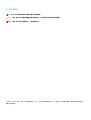 2
2
-
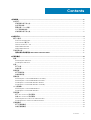 3
3
-
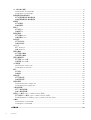 4
4
-
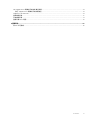 5
5
-
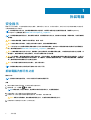 6
6
-
 7
7
-
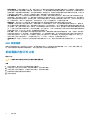 8
8
-
 9
9
-
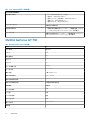 10
10
-
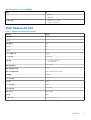 11
11
-
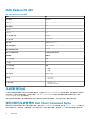 12
12
-
 13
13
-
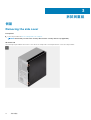 14
14
-
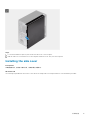 15
15
-
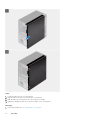 16
16
-
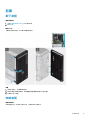 17
17
-
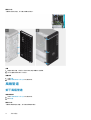 18
18
-
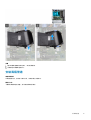 19
19
-
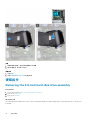 20
20
-
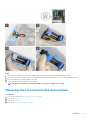 21
21
-
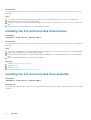 22
22
-
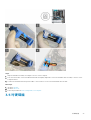 23
23
-
 24
24
-
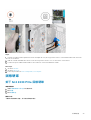 25
25
-
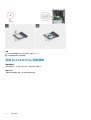 26
26
-
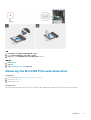 27
27
-
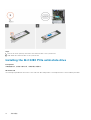 28
28
-
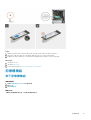 29
29
-
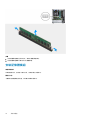 30
30
-
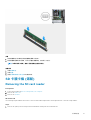 31
31
-
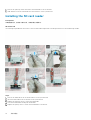 32
32
-
 33
33
-
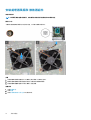 34
34
-
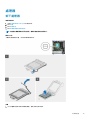 35
35
-
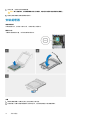 36
36
-
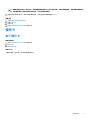 37
37
-
 38
38
-
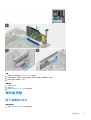 39
39
-
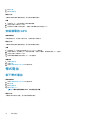 40
40
-
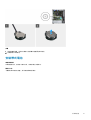 41
41
-
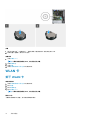 42
42
-
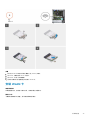 43
43
-
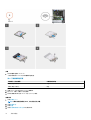 44
44
-
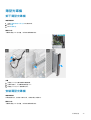 45
45
-
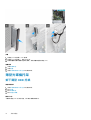 46
46
-
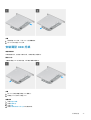 47
47
-
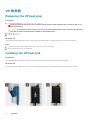 48
48
-
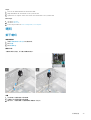 49
49
-
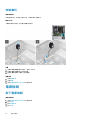 50
50
-
 51
51
-
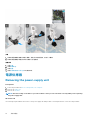 52
52
-
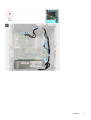 53
53
-
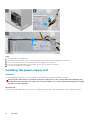 54
54
-
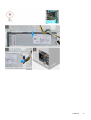 55
55
-
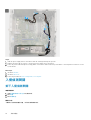 56
56
-
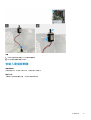 57
57
-
 58
58
-
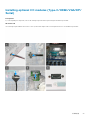 59
59
-
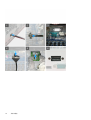 60
60
-
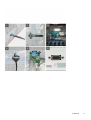 61
61
-
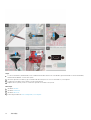 62
62
-
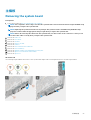 63
63
-
 64
64
-
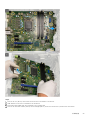 65
65
-
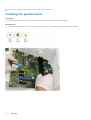 66
66
-
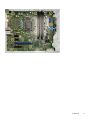 67
67
-
 68
68
-
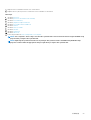 69
69
-
 70
70
-
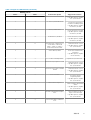 71
71
-
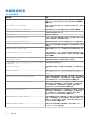 72
72
-
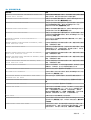 73
73
-
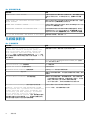 74
74
-
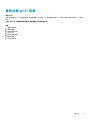 75
75
-
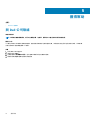 76
76